苹果手机如何直接涂鸦 苹果手机怎么用涂鸦工具编辑照片
日期: 来源:龙城安卓网
苹果手机作为一款功能强大的智能手机,不仅拥有出色的拍照功能,还有许多实用的编辑工具,其中涂鸦工具是许多用户喜爱的功能之一,它能让用户在照片上直接涂鸦、添加文字、图标等元素,使照片更加个性化。苹果手机如何直接涂鸦呢?如何使用涂鸦工具编辑照片呢?接下来让我们一起来探讨一下。
苹果手机怎么用涂鸦工具编辑照片
操作方法:
1.苹果手机打开“照片”。
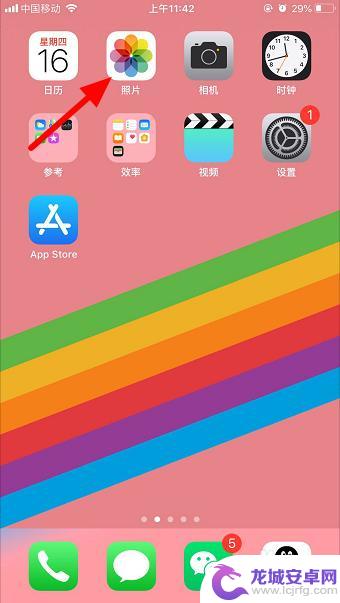
2.选择一张照片。
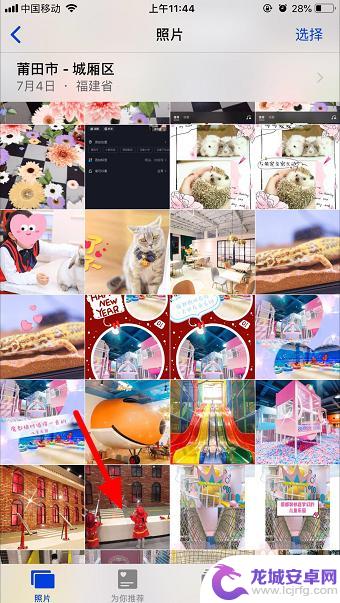
3.点击右上方“编辑”。

4.点击右下方“三个点”。

5.点击“标记”。
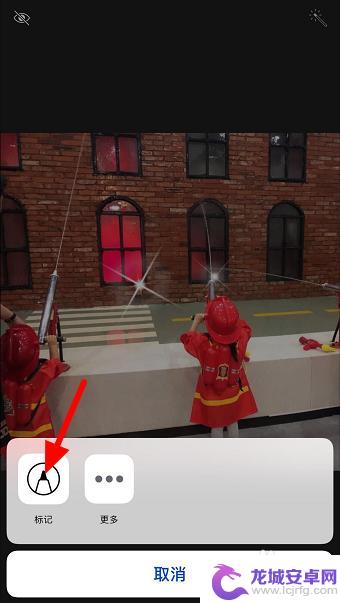
6.可以选择涂鸦笔,点击图中所示圆圈。
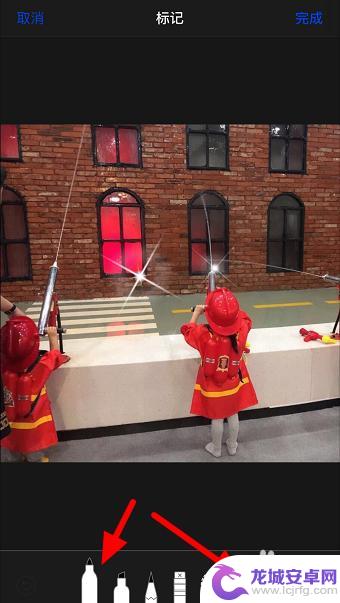
7.可以选择笔的颜色,选好后就可以在照片上涂鸦了。好了点击“完成”,保存 到相簿即可。
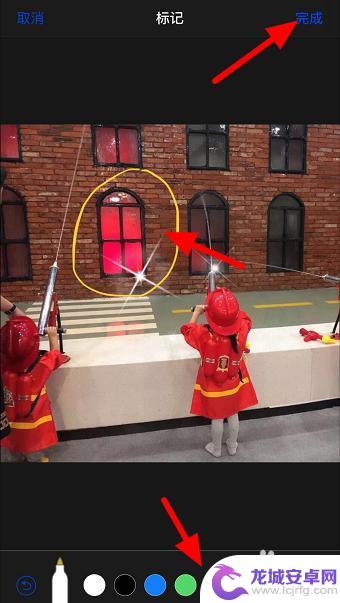
以上是关于如何在苹果手机上直接涂鸦的所有内容,如果有用户不清楚的地方,可以按照小编的方法进行操作,希望对大家有所帮助。












